본 강좌는 SPH-M4650 / M4655 모델에 해당하는 강좌입니다.
지금까지 열심히 어플설치하고 셋팅한, 나의 소중한 PDA가 어느순간 날라가면 무척 난감하겠죠? ^^
이번강좌에서는 PDA 자료를 백업하고, 복구하는 방법에 대해서 알려드리겠습니다.
▶ 백업의 목적
백업의 중요성은 아무리 강조해도 지나치지 않습니다. 그만큼 중요하다는 거죠.
백업을 하는 목적은 어느순간 생길지 모르는 기기장애에 대처하기 위하여, 자료들을 미리 백업 해두거나
PDA 전체초기화후에 프로그램 재설치와 셋팅을 좀더 빠르게 하기위하여 백업을 합니다.
흔히들 말하는 '한방팩'이 바로 백업해둔 파일을 말하는 겁니다. 여기서 짚고 넘어가야 할것은 다른사람의
백업파일을 본인의 PDA에 복구하는것은 개인정보 유출의 위험성도 있고, 상용 프로그램이 본인의 PDA에
복사되어, 저작권침해 문제가 발생될 수 있기때문에 다른사람의 백업파일(한방팩)은 사용하지 않을것을
권해드립니다. (한방팩은 본인의 실력향상에도 결코 도움이 되지 않습니다)
▶ Spb Clone 과 Spb Backup 의 차이점
제가 강좌에 사용할 백업프로그램은 'Spb Clone' 이라는 프로그램입니다.
유명회사 제품답게 백업과 복구에 있어서는, 막강한 기능과 안정된 성능을 자랑합니다.
그리고, 같은 회사의 다른 백업툴도 있는데 'Spb Backup'이라는 프로그램도 있습니다.
그러면, 두 프로그램의 차이점을 간략히 정리해 보겠습니다.
◆ Spb Clone (기업형)
동일 플랫폼의 기기에 복제하여 배포하는 목적의 프로그램.
ROM(롬)의 전체 파일구조를 통째로 이미지파일로 백업하기 때문에, 백업순간의 프로그램과
셋팅값을 100% 똑같이 복구한다. 심지어 백업직전의 마지막 실행했던 프로그램 흔적까지도
복원한다. 전체 백업의 성격이 강하기 때문에 별다른 부가기능이 없다.
◆ Spb Backup (일반형)
시스템파일과 데이터값을 복원하는 목적의 복구 프로그램.
복원에 필요한 파일들과 레지스트리 파일들을 복사해두어 백업하기 때문에, 필요한 부분만
백업해 둘 수 있고, 스케쥴링 기능을 이용해 원하는 시간에 주기적인 백업이 가능하다.
부분 백업의 성격이 강하기 때문에 풀백업(전체백업)을 하여도, 복구시 Spb Clone 처럼
백업전 상태와 100% 똑같은 복구는 기대하기 힘들다.
동일 플랫폼의 기기에 복제하여 배포하는 목적의 프로그램.
ROM(롬)의 전체 파일구조를 통째로 이미지파일로 백업하기 때문에, 백업순간의 프로그램과
셋팅값을 100% 똑같이 복구한다. 심지어 백업직전의 마지막 실행했던 프로그램 흔적까지도
복원한다. 전체 백업의 성격이 강하기 때문에 별다른 부가기능이 없다.
◆ Spb Backup (일반형)
시스템파일과 데이터값을 복원하는 목적의 복구 프로그램.
복원에 필요한 파일들과 레지스트리 파일들을 복사해두어 백업하기 때문에, 필요한 부분만
백업해 둘 수 있고, 스케쥴링 기능을 이용해 원하는 시간에 주기적인 백업이 가능하다.
부분 백업의 성격이 강하기 때문에 풀백업(전체백업)을 하여도, 복구시 Spb Clone 처럼
백업전 상태와 100% 똑같은 복구는 기대하기 힘들다.
완벽한 백업을 하려면 Spb Clone을 사용해야 합니다. Spb Backup은 주로 연락처, 문자, 메모, 일정 등
주기적으로 발생되는 자료들을 백업할때 사용하면 유용한 프로그램 입니다.
Spb Clone만 사용해도 상관없지만, Spb Backup과 병행해서 사용한다면 금상첨화 겠죠 ^^
경고 - 본 백업강좌로 발생되는 데이타 손실에 대해서, 저는 어떠한 책임도 지지 않습니다.
M4650 기종은 이상없이 잘 되는데, M4655 기종은 오류가 발생되는 분들이 종종 있습니다.
M4655 사용하시는 분들은 백업이 안될수도 있으니, 이점 유념하시기 바랍니다.
▶ Spb Clone 설치하기
시작에앞서 사전에 외장메모리카드가 반드시 PDA에 장착되어 있어야 합니다.
왜냐하면 본강좌에서는, 백업파일을 외장메모리에 생성해 둘 예정이기 때문입니다.
다운받은 파일을 PC에서 실행하면, PDA 화면에 어느곳에 설치할건지 묻습니다. 저는 LGTStore에 설치
하겠습니다. 설치 완료후 PDA에서 탐색기로 LGTStore▶Program Files▶Spb Clone 경로를 찾은다음
SpbClone 파일을 클릭해 실행합니다. 실행을 하면, 아래와 같은 화면이 나옵니다.
▶ Spb Clone 백업


1. 위에있는 옵션은 단순히 백업파일 이미지를 생성하는 것이고, 아래에 있는 옵션은 실행파일
형태의 백업파일 이미지를 생성하는것입니다. 실행파일형태의 백업파일을 만들면 Spb Clone
프로그램 없이도 복구할 수 있으므로, 아래 옵션을 선택해주고 'Next'를 클릭해 줍니다.
2. 백업파일의 이름과 저장위치를 설정할 수 있습니다. 파일명은 놔두고, 저장위치는 반드시
Storage Card (기억장치카드) 로 선택해 주어야 합니다.


1. 내부 저장소메모리 즉 LGTStore도 백업할건지 묻는 선택화면 입니다. Save internal storage에
체크를 해주고, 그아래 LGTStore로 선택해줍니다. Ask user for restore confirmation은 복구
할 때 복구여부를 물어보도록 설정해 주는것이므로 체크해 줍니다. 그아래 옵션은 복구 하기전
저장공간을 비울건지 묻는건데 체크하지 말고, 그냥 넘어가세요. (체크하면 초기화 됨)
2. 압축과 암호설정을 묻는 선택화면 입니다. Compress(압축)에 체크를 해주시고, 그아래 암호
설정 부분은 필요하면 해주고, 필요없으면 그냥 넘어가세요.

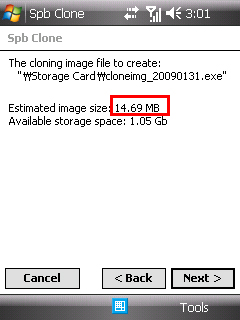
1. Estimating... 문구가 보이며, 백업파일의 용량을 계산하고 있습니다.
2. 백업파일의 용량이 14.69MB 라며 알려줍니다.

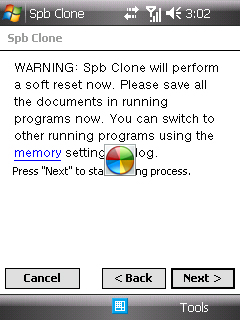
1. 이후의 진행과정은 소프트리셋이 이루어지기 때문에 혹시라도 작업중이던 파일이 있으면
미리 저장하라는 경고문입니다.
2. 자~ 이제 모든 설정이 끝났습니다. 화면처럼 가운데에 로딩 아이콘이 보이면서 진행되다가
어느순간 재부팅을 하게 됩니다.
※ 백업과정은 캡쳐를 할 수가 없기에, 디카로 촬영했으니 화질이 구려도 이해해 주시기 바랍니다. ^^;


1. 검은색 MITs 화면이 보입니다. 30초정도 기다리셔야 합니다. (당황하지 마세요 ^^)
2. '오~즈' 하는 소리가 지난후 익숙한 화면이 나옵니다. (오즈 소리는 아직도 적응이 안된다는...)

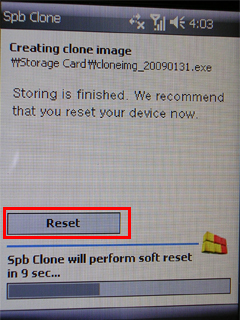
1. 백업이 진행되면서 PDA안의 모든 자료들을 백업하고 있습니다.
2. 백업이 완료되면 다시한번 재부팅을 하게되는데, 그냥 기다려도 되고 리셋을 눌러도 됩니다.
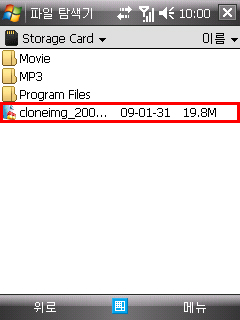
재부팅 후 Storage Card에 백업파일이 생성
되었음을 확인할 수 있습니다.
생성된 파일은 저장소메모리와 LGTStore를
백업한 파일입니다.
그러면, 외장메모리카드의 내용은 어떻게
백업할까요?
외장메모리카드의 내용은 그냥 전부 복사해서
PC에 보관해 두면 됩니다.
어때요? 간단하죠? ^^
▶ Spb Clone 복구
복구하는 방법은 백업하는것 보다 훨씬 간단합니다. 방금전 생성한 백업파일과 그리고,
PC에 복사해놓은 외장메모리카드안에 있었던 모든 파일들, 이 2가지를 다시 외장메모리카드에
모두 옮겨준 후, 백업파일을 클릭해주면 복구가 자동적으로 이루어 집니다.
앞서 경고했듯이, 지금 하시는 작업은 PDA의 내용을 모두 지우는 작업이므로, 신중히 생각해보고
진행하세요. 특히 M4655 사용자분들은 복구가 잘 안되시는 분들이 가끔 있으니, 다시한번 고려해
보시기 바랍니다.
복구에 앞서 PDA를 '전체초기화' 하여 깨끗하게 해주어야 합니다.
'전체초기화'를 하게되면, 저장소메모리와 LGTStore의 모든 자료는 삭제되고, 초기화 됩니다.

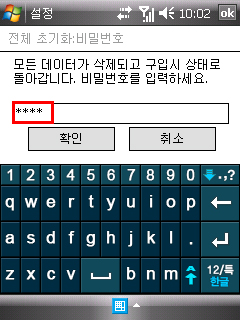
1. 시작▶설정▶시스템▶초기화 에서 '전체초기화' 클릭합니다. 백업은 하시고 하는거죠? ^^;
2. 기본 비밀번호는 '0000' 입니다. 확인을 누르면 재부팅이되고 PDA는 초기화 됩니다.


1. 초기화후 탐색기로 '기억장치카드' 안에 있는, 백업파일을 클릭하여 실행합니다.
2. 현재 백업파일에 대한 요약정보를 보여줍니다.


1. LGTStore도 같이 복구할건지 묻는 화면입니다. 복구해야 하므로 화면처럼 체크해 주세요.
2. 이부분이 꽤 난감한 설정인데... 자세히 설명 드릴테니 숙지하신후 진행하세요.
위 화면은 백업파일을 복원할때, 연락처의 시간을 어떻게 설정할건지 묻는 화면입니다.
이 말은 별다른 설정없이 다음으로 진행하여 복구하면, 연락처 파일이 백업할 당시의 시간으로
복구되어, 연락처 동기화 우선권이 아웃룩(PC)에 주어집니다. 반면, 위 화면의 'Creation time'을
한번 눌러주면, 연락처 파일이 현재시간으로 복구되어, 연락처 동기화 우선권이 PDA에 주어집
니다. 본인이 전화번호 입력을 주로 어디서 하는냐에 따라 우선권을 정해야 겠죠 ^^
※ 저는 이 사실을 알아내느라고, 엄청난 실험과 시간을 허비해야만 했습니다. ㅠㅠ

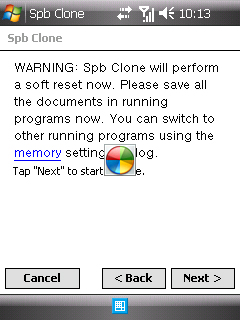
백업할때와 똑같은 경고문 입니다. 계속 진행하면 재부팅이 되면서 복구작업을 시작합니다.

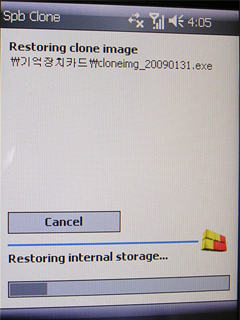
역시 백업할때와 똑같은 화면들을 볼 수 있습니다. 단지 다른점이 있다면 복구완료후 재부팅시
'오~즈' 하는게 아니고, '오~르르르르르르르 즈~' 라는 이상한 소리가 납니다. ㅡ.ㅡ;
뭐... 복구할때만 1~2번 나는 소리이니 신경 끄셔도 됩니다. ^^
드디어, 복구가 모두 완료되었습니다. PDA안의 내용을 살펴보면 백업할 당시의 모든 자료와
셋팅값 그리고, 연락처 및 문자들이 그대로 유지되어 있음을 확인할 수 있을것입니다.
※ 복구시 주의할 점
펌웨어 업그레이드(미츠업그레이드)를 적용한 후, 업그레이드 이전에 백업해둔 파일로 복구
하시는 분들을 많이 보아 왔습니다. 이는 PDA의 시스템 정보를 꼬이게 하는 주범입니다.
복구는 반드시 같은 버전내에서 하셔야 안정성을 보장 받습니다. 조금 귀찮더라도 펌업후에는
펌업전 백업파일로 복원하시지 마시고, 그냥 어플들을 재설치 하심을 권장합니다.
많은 도움이 되셨나요? 이상으로 Spb Clone을 이용한 백업 강좌를 마치겠습니다.
잊지마세요~ 백업은 여러분의 소중한 정보를 지켜주는 최소한의 보험입니다. ^^
'PDA > 강좌' 카테고리의 다른 글
| [m4650] Spb Mobile Shell - 01. 투데이화면을 예쁘게 꾸며보기 (설치) (50) | 2009.04.03 |
|---|---|
| [m4650] GS Player - 음악 플레이어 설치하기 (45) | 2009.04.03 |
| [m4650] MP3 파일로 나만의 벨소리 만들기 (37) | 2009.04.03 |
| [m4650] PC에서 PDA화면 캡쳐하기 (27) | 2009.04.03 |
| [m4650] 초보강좌 - 05. PDA폰 구입후 가장먼저 해야될 셋팅법 (98) | 2009.04.03 |
